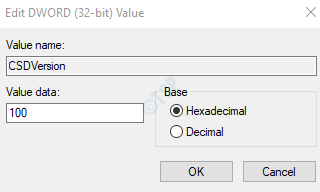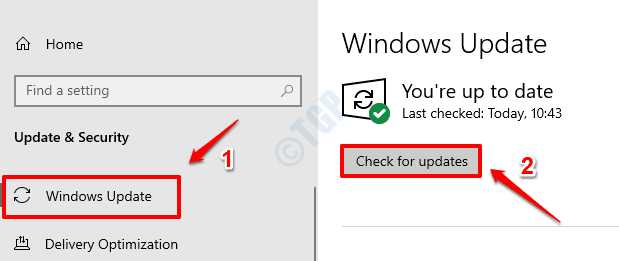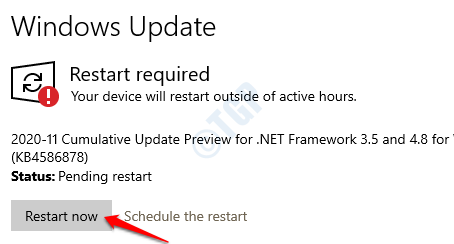Como todos sabemos, para executar alguns aplicativos no Windows, precisamos ter o.NET Framework instalado em nossos sistemas. Na maioria das vezes, o.NET Framework é fornecido junto com o aplicativo e é instalado quando instalamos o aplicativo em nosso sistema. Às vezes, podemos ter que baixar e instalar manualmente o.NET Framework para que o aplicativo seja executado sem problemas.
Ao instalar alguns aplicativos, você pode ter visto um erro que diz:
Problemas de bloqueio: O.NET Framework 4.7.2 não é permitido neste sistema operacional.
Este erro não permitiria a instalação do aplicativo também. Mesmo se você conseguir instalar o aplicativo sem.NET Framework, terá problemas ao executar o aplicativo. Se você está se perguntando como se livrar disso, leia. Neste artigo, vamos descobrir diferentes maneiras de superar o erro”.NET Framework não é compatível com este sistema operacional”no Windows 10
Correção 1: certifique-se de que o Windows esteja atualizado
Etapa 1: pressione a tecla Windows e, a seguir, R
Etapa 2: na caixa de diálogo Executar, digite winver e pressione Enter
Etapa 3: observe a versão do Windows . Será exibido conforme mostrado abaixo Etapa 4: visite este link e verifique se o.NET Framework 4.7.2 é compatível com a sua versão do Windows. Por exemplo, o.NET Framework é compatível com o Windows 10 versão 1803 e superior. Caso seu sistema tenha um número de versão inferior a 1803, talvez seja necessário atualizar o Windows primeiro. Etapa 5: para atualizar sua versão do Windows, abra a caixa de diálogo Executar ( Win + R ) Etapa 6: digite ms-settings: windowsupdate e pressione Enter.
Etapa 7: Clique em Verificar atualizações. Etapa 8: o Windows agora verificará se há novas atualizações. Se novas atualizações forem encontradas, elas serão baixadas e instaladas. Etapa 9: clique no botão Reiniciar agora para que as alterações sejam efetivadas. Se esta correção não resolver o seu problema. Experimente o próximo. Etapa 1: segure a tecla Windows e pressione R Etapa 2: insira recursos opcionais e pressione Enter
Etapa 3: Desmarque todas as outras versões do.Net Framework da lista e clique em OK
Etapa 4: se você solicitar recursos do Windows ao desmarcar, basta clicar em Sim
Etapa 5: reinicie o sistema. Agora verifique se o.Net Framework instala sem problemas no sistema Caso isso não ajude, tente a próxima correção listada. Etapa 1: Abra a janela de execução. Segure as teclas Windows+r
Etapa 2: insira regedit e pressione OK
Etapa 3: se você vir um UAC aparecendo, basta clicar em Sim
NOTA: A edição do registro pode ser arriscada e pode ter um efeito adverso no sistema, mesmo com o menor erro. É aconselhável fazer backup das configurações do registro antes de continuar. Para fazer um backup, na janela Editor do Registro-> Vá para Arquivo-> Exportar-> Salvar seu arquivo de backup . Etapa 4: na janela do Editor, digite, copie e cole ou navegue até o seguinte local, <✓HKEY_LOCAL_MACHINE\SYSTEM\ControlSet001\Control\Windows
Etapa 5: agora, clique duas vezes em CSDVersion para modificar seu valor Etapa 5: na janela Editar DWORD defina o valor para 100 e clique no botão OK Etapa 6: reinicie o sistema e veja se ele inicia a instalação do.NET Framework Isso é tudo. Esperamos que este artigo tenha sido informativo. Obrigado por ler. Comente e nos informe se você conseguiu corrigir o problema. Além disso, informe-nos sobre qual correção específica o ajudou. Anusha Pai é um engenheiro de software com longa experiência na indústria de TI e paixão por escrever. 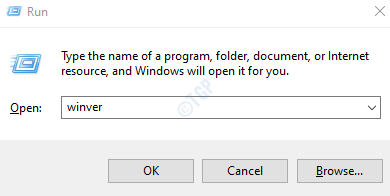

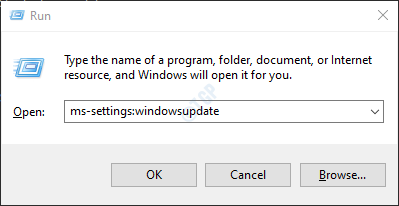
Correção 2: desative as versões anteriores do.NET Framework

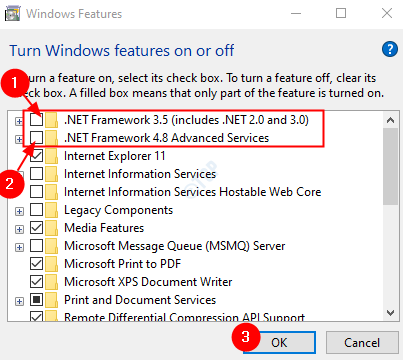

Correção 3: ajuste as entradas do registro